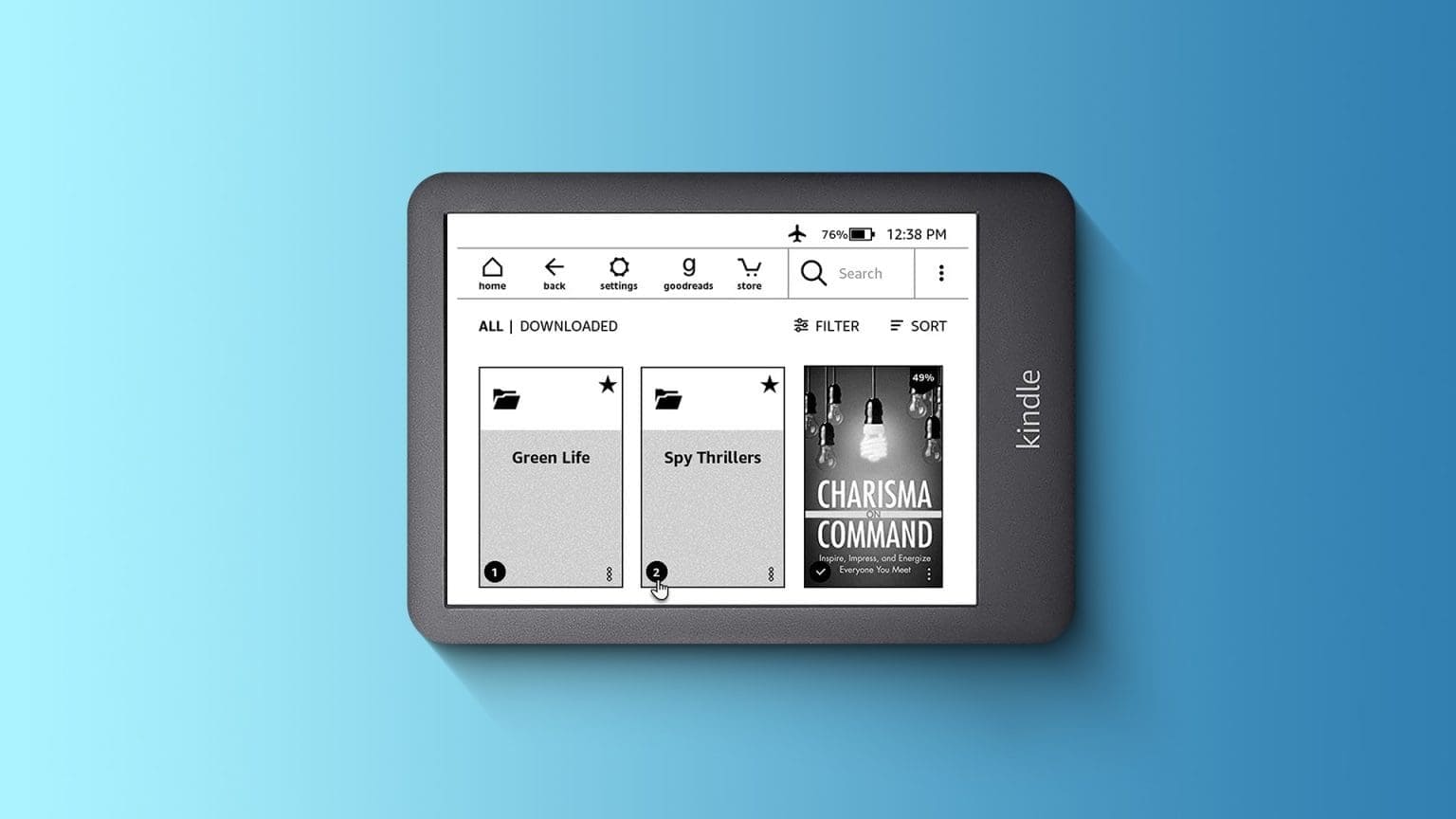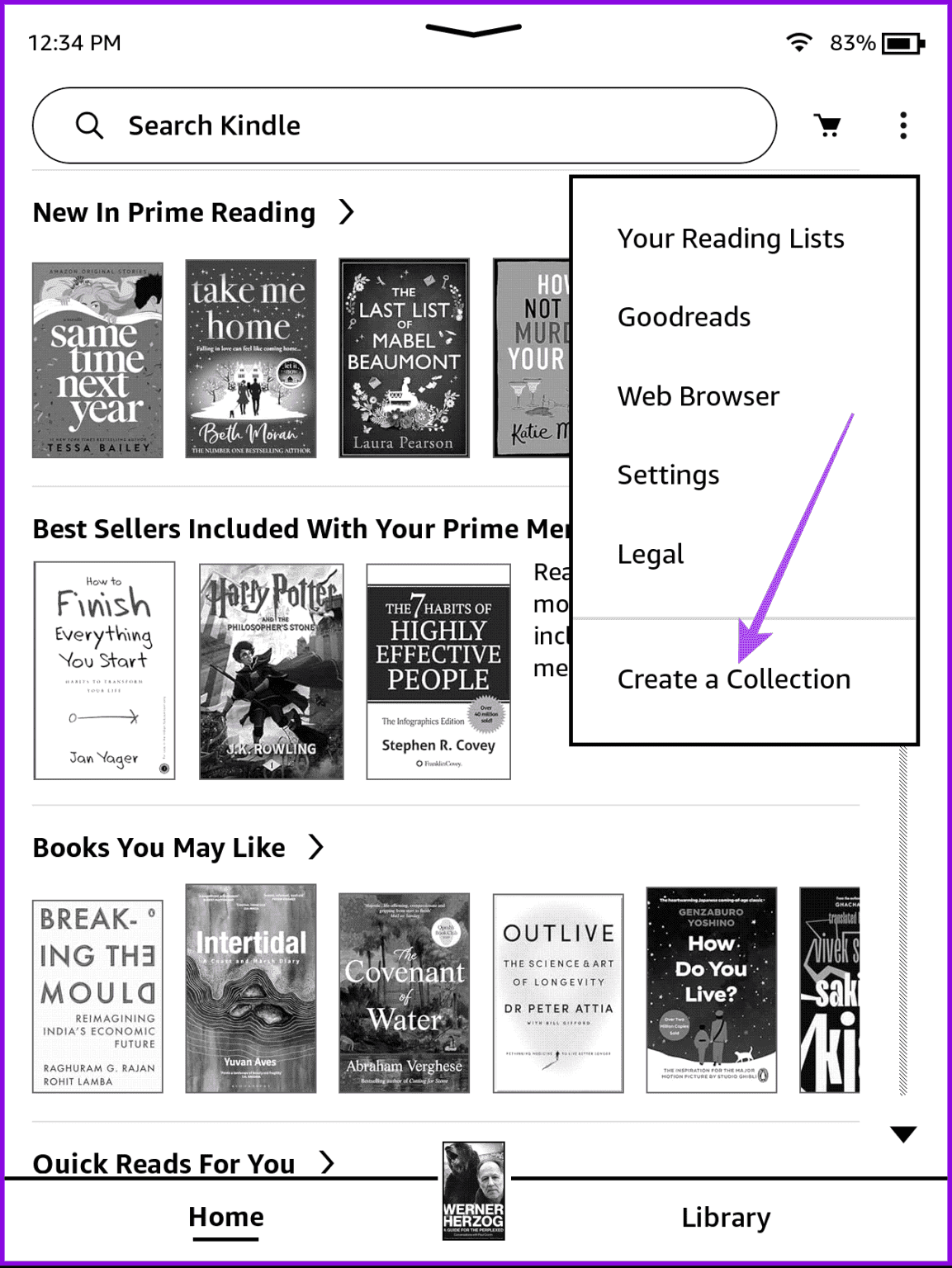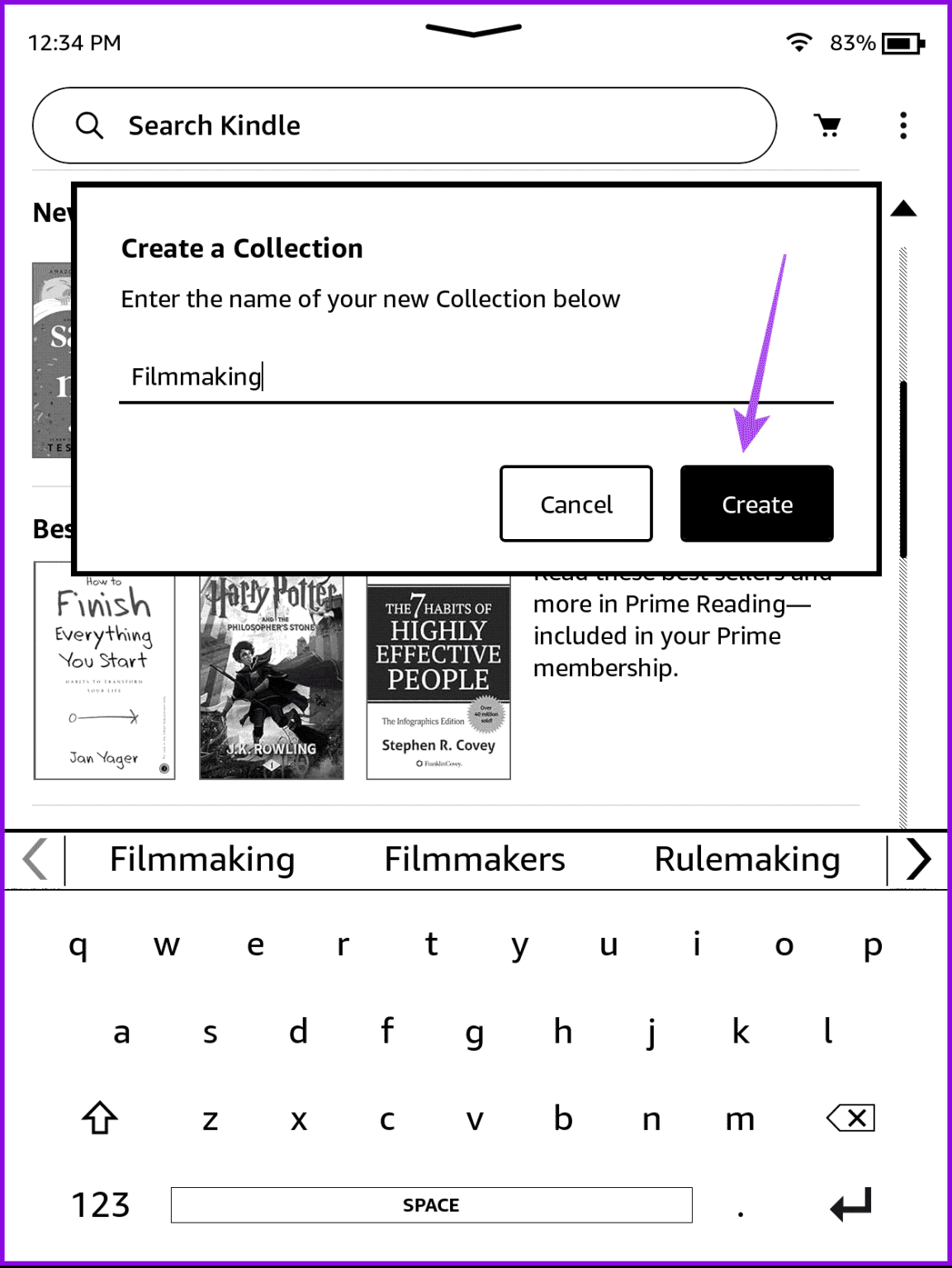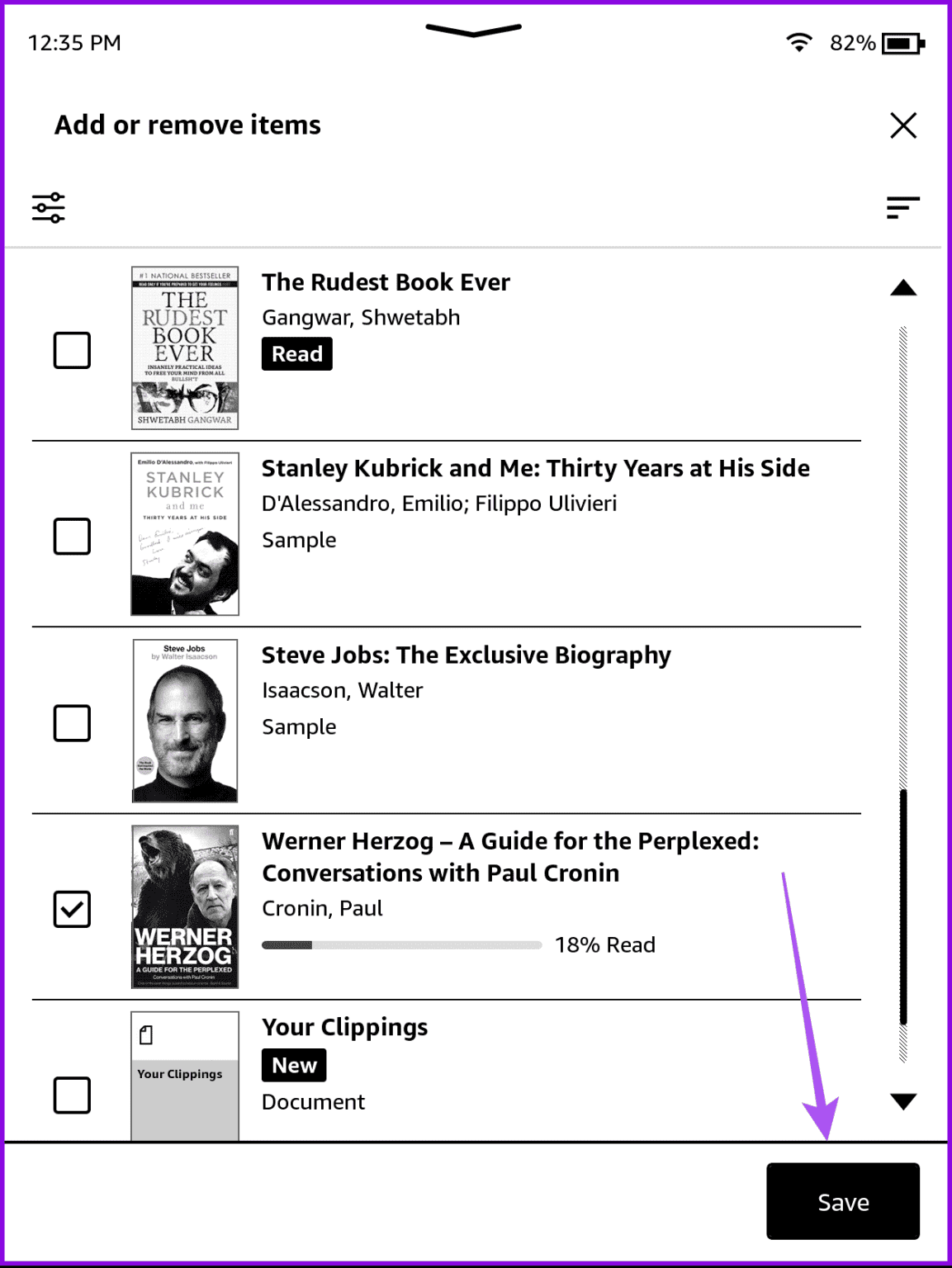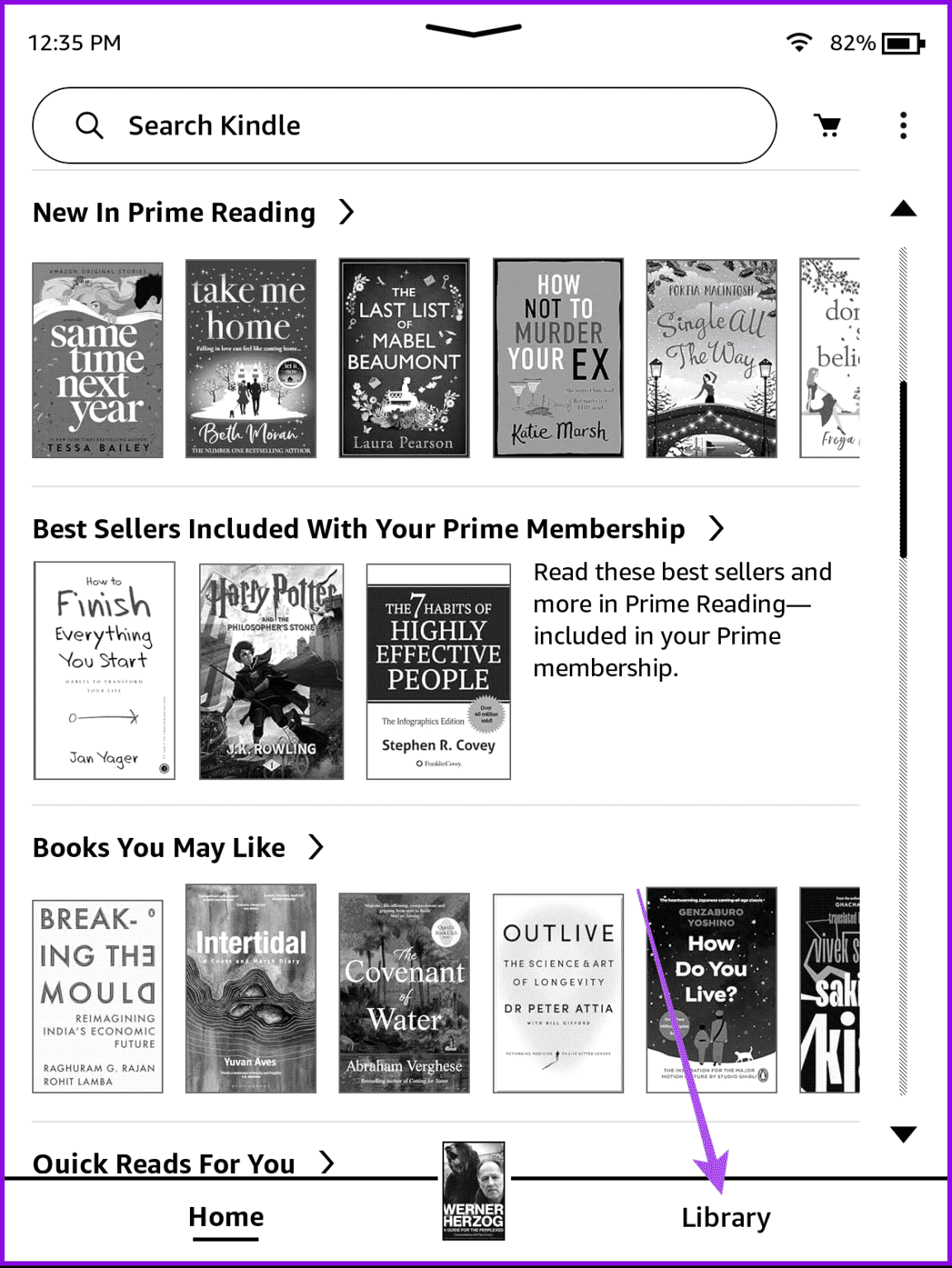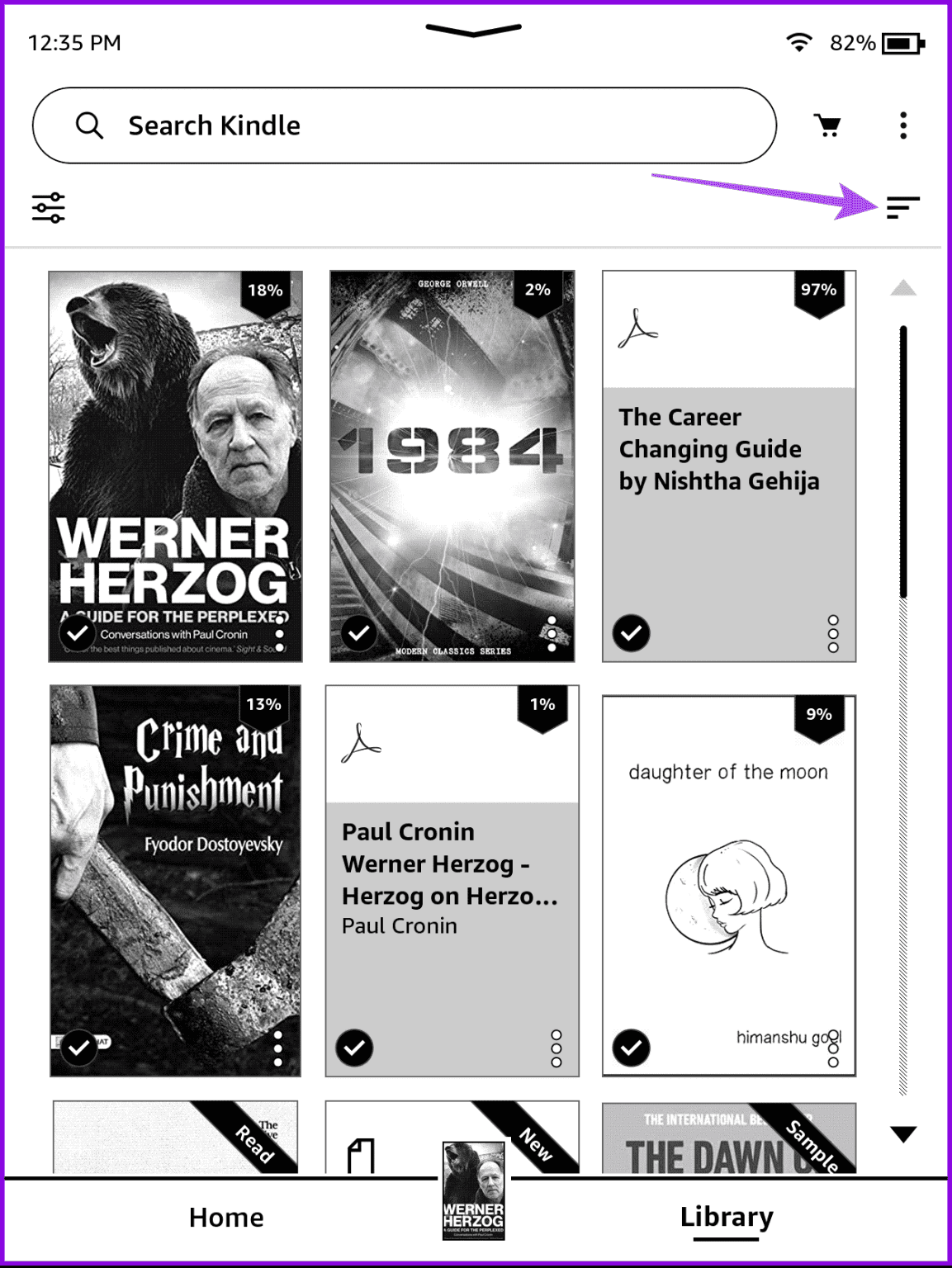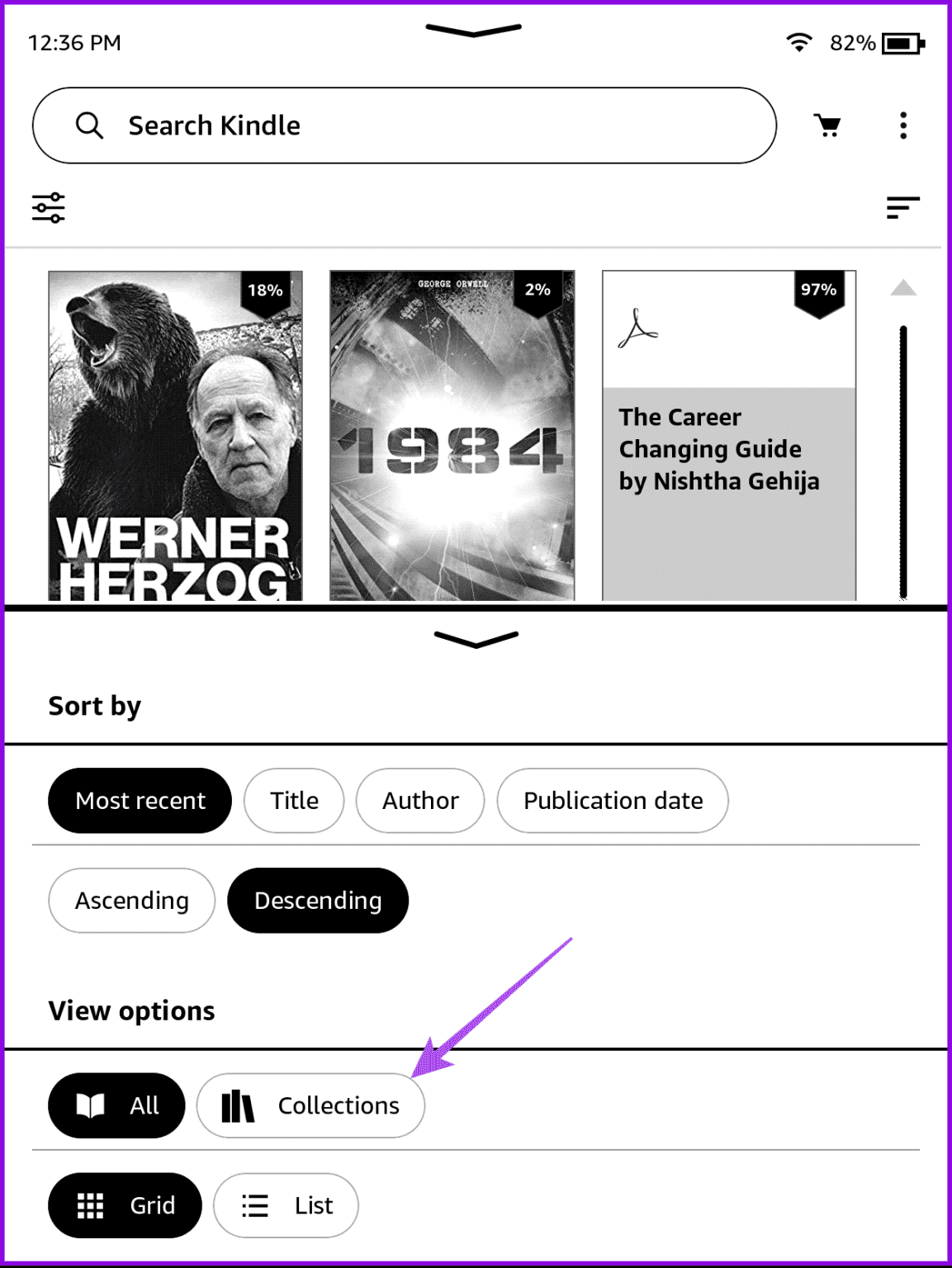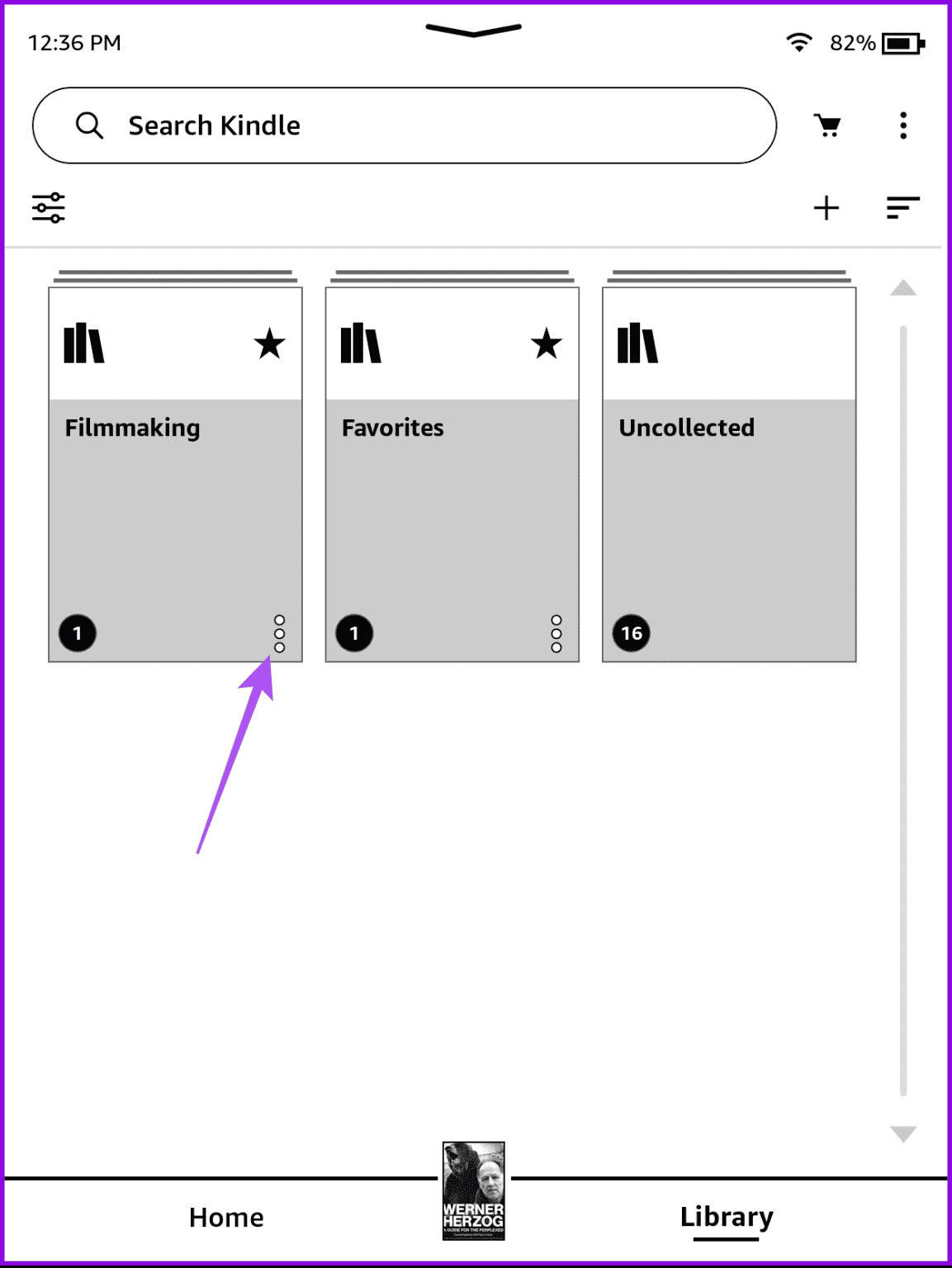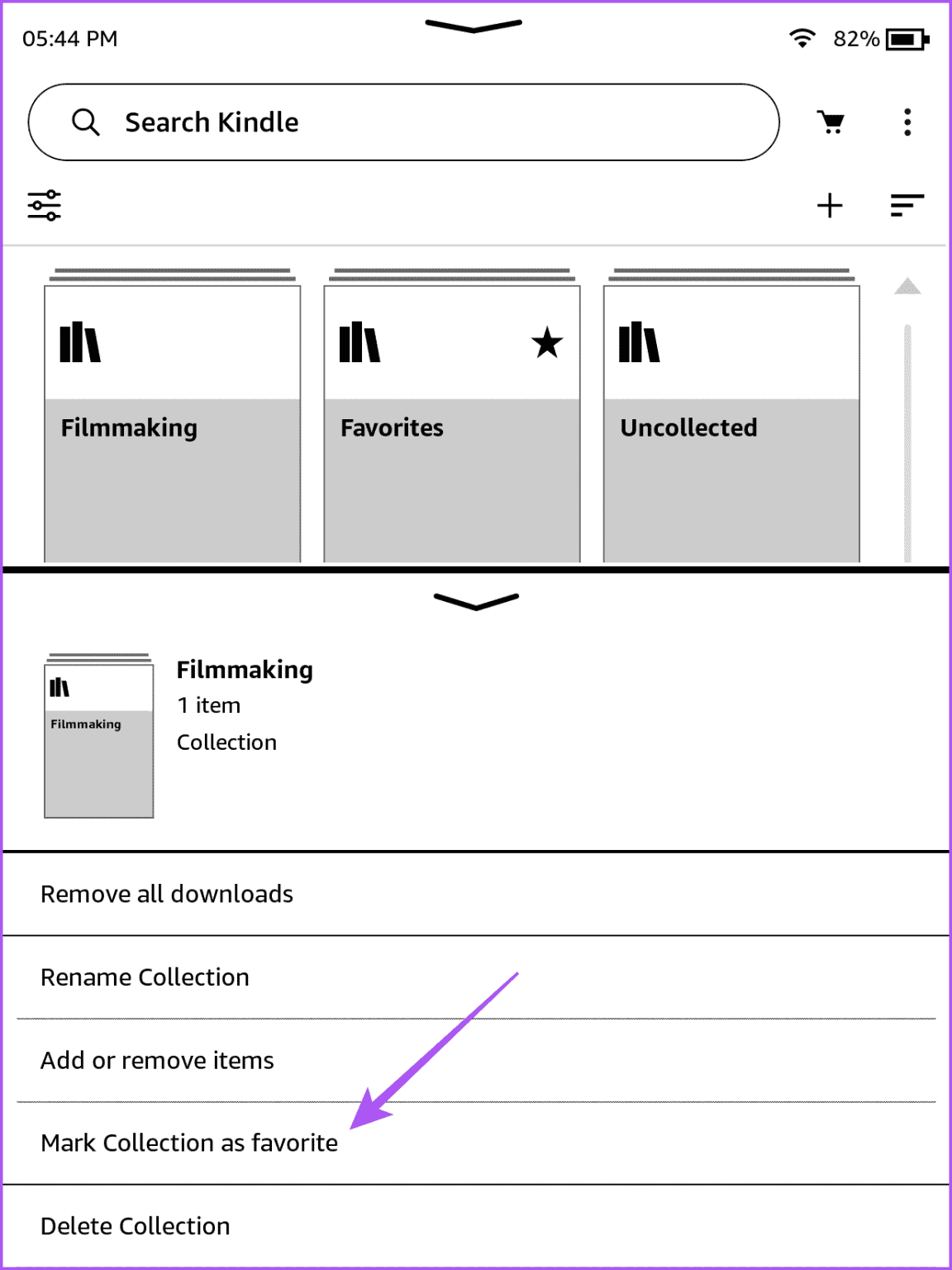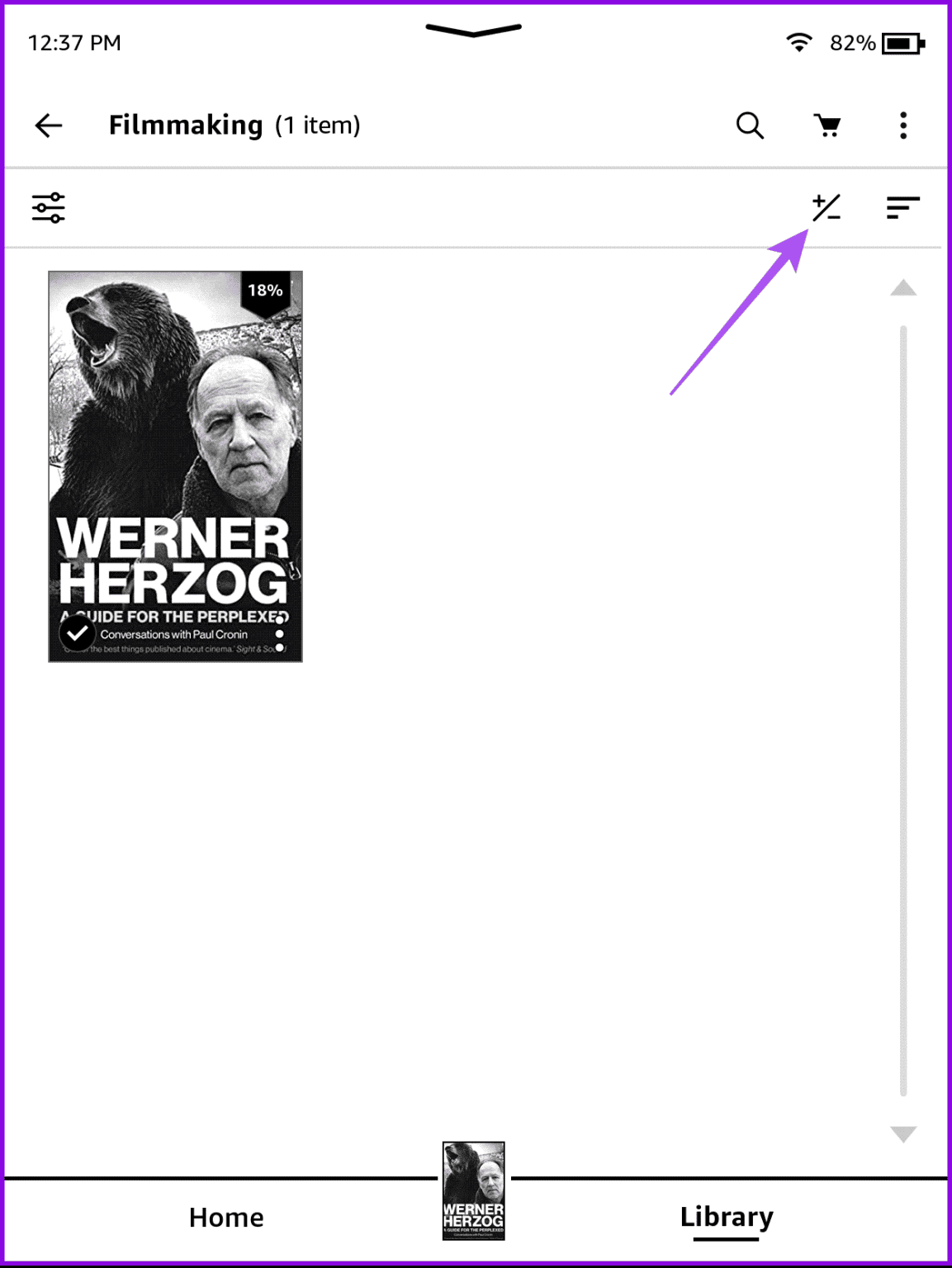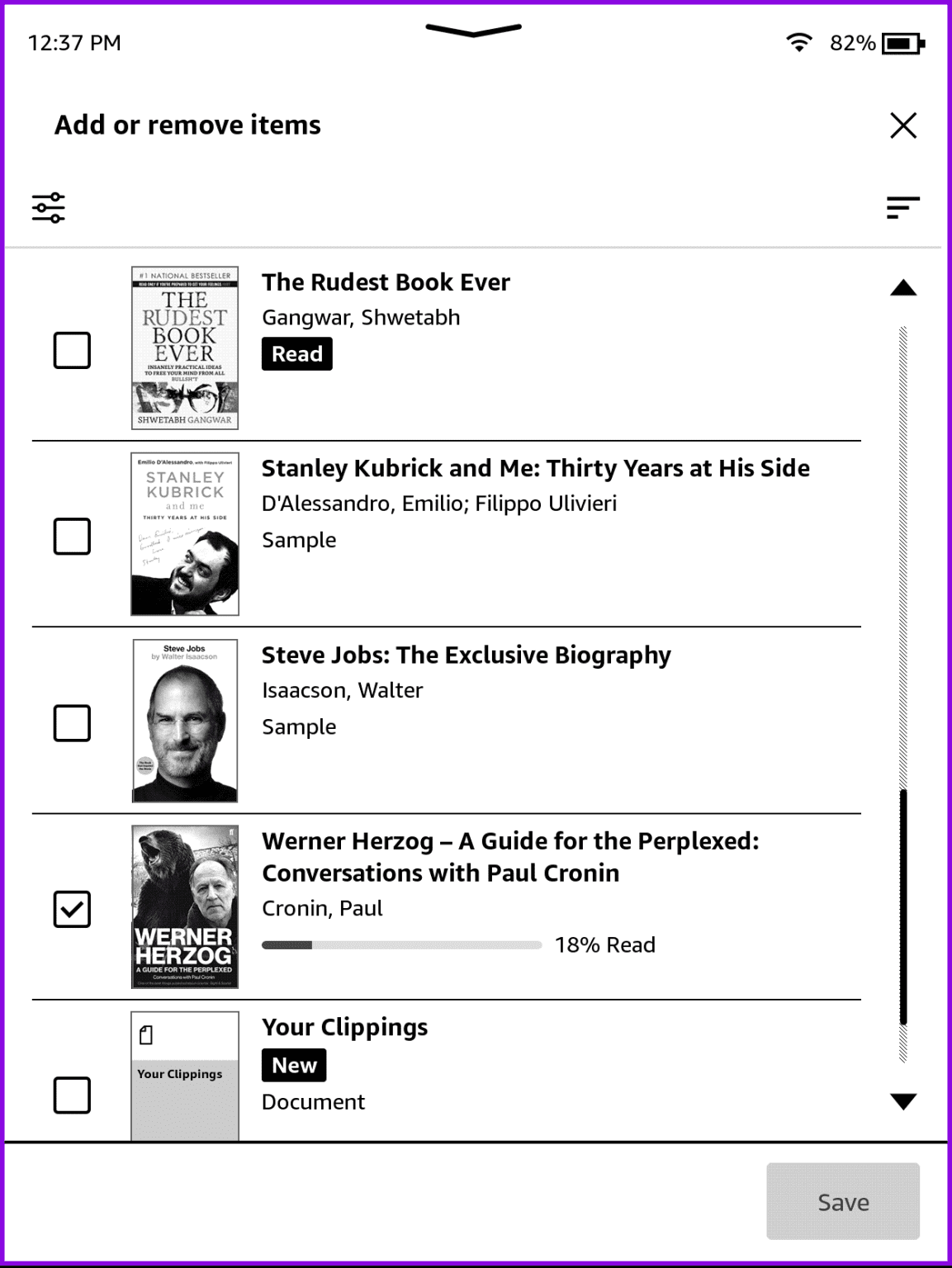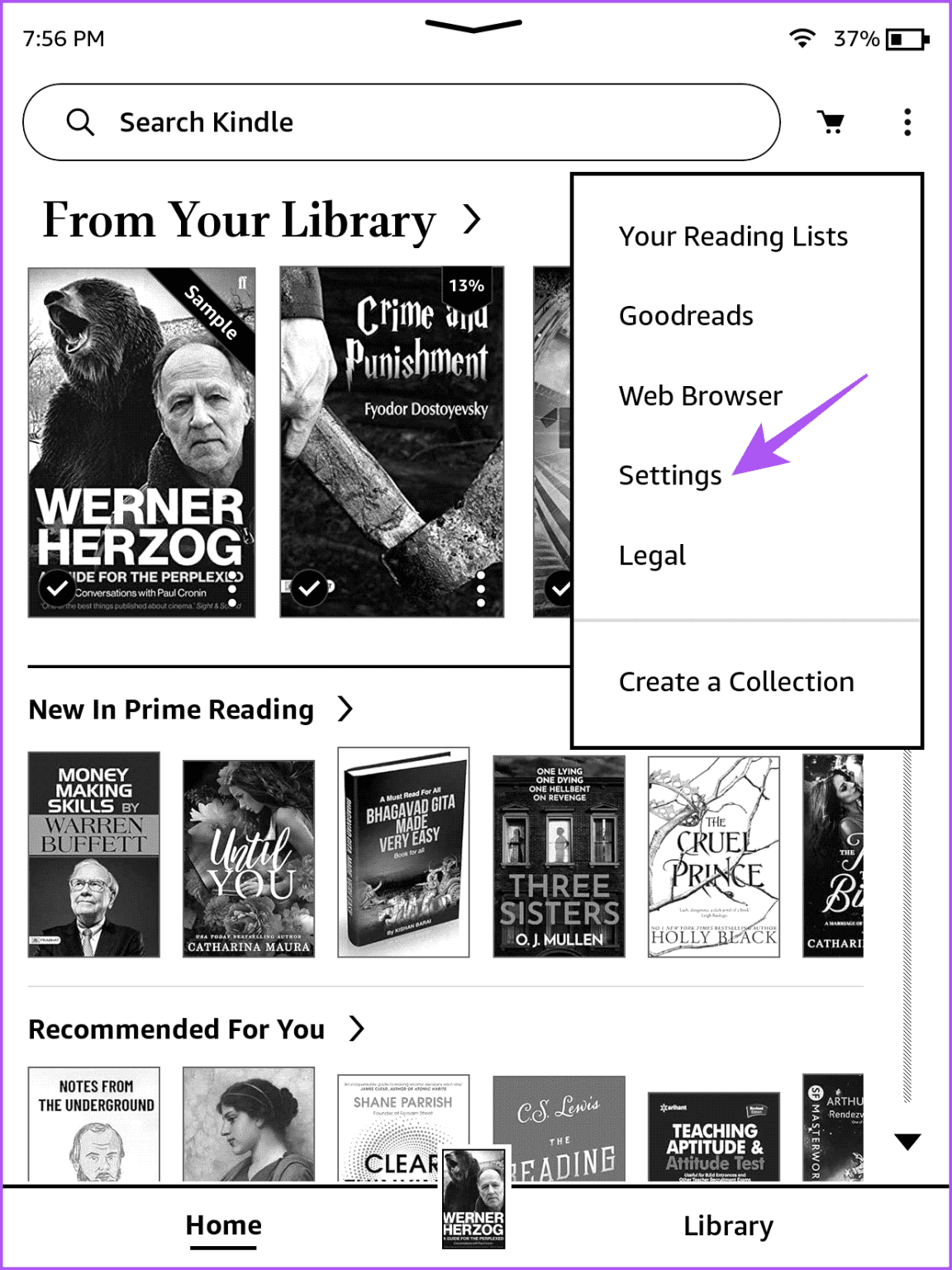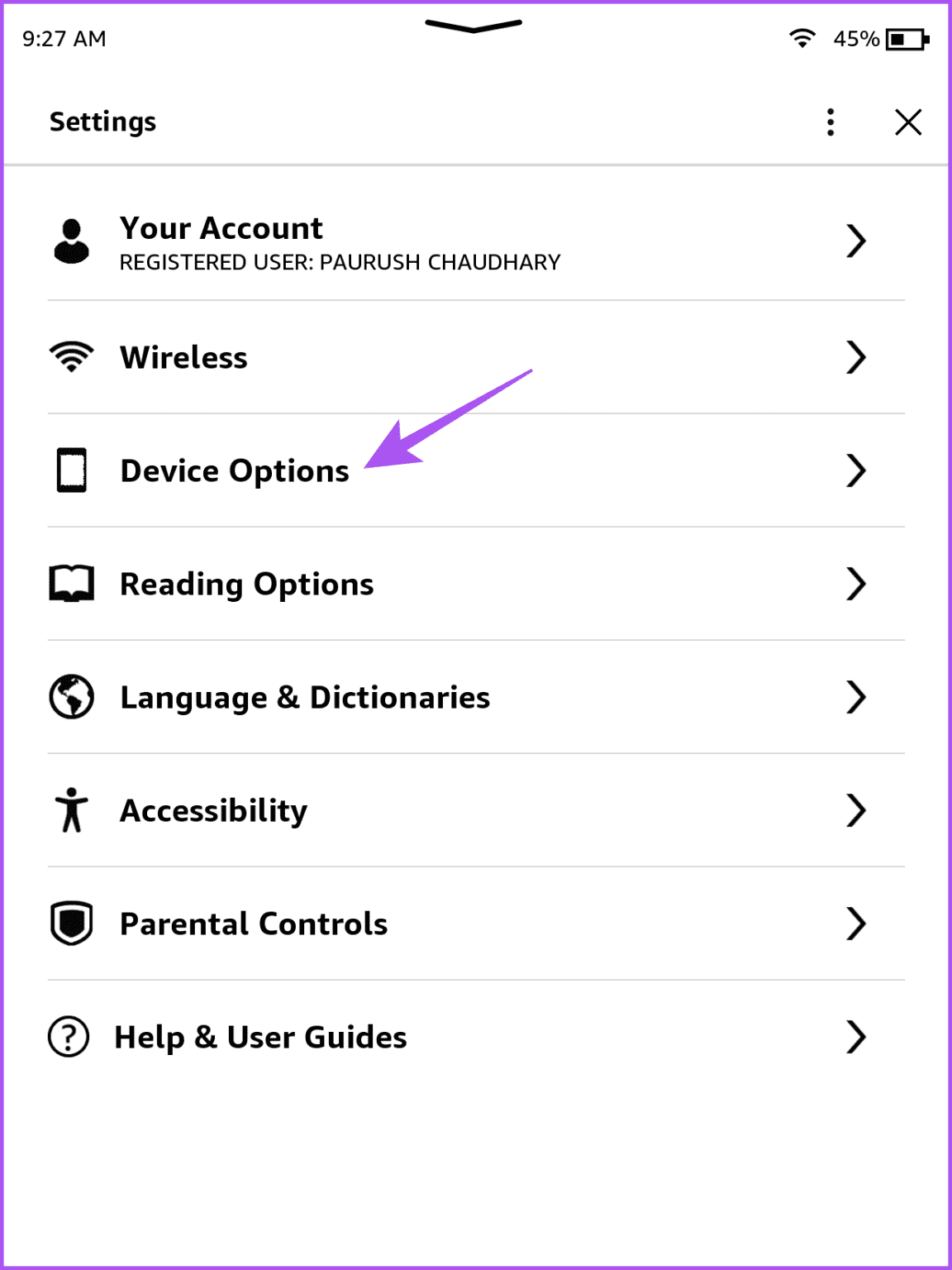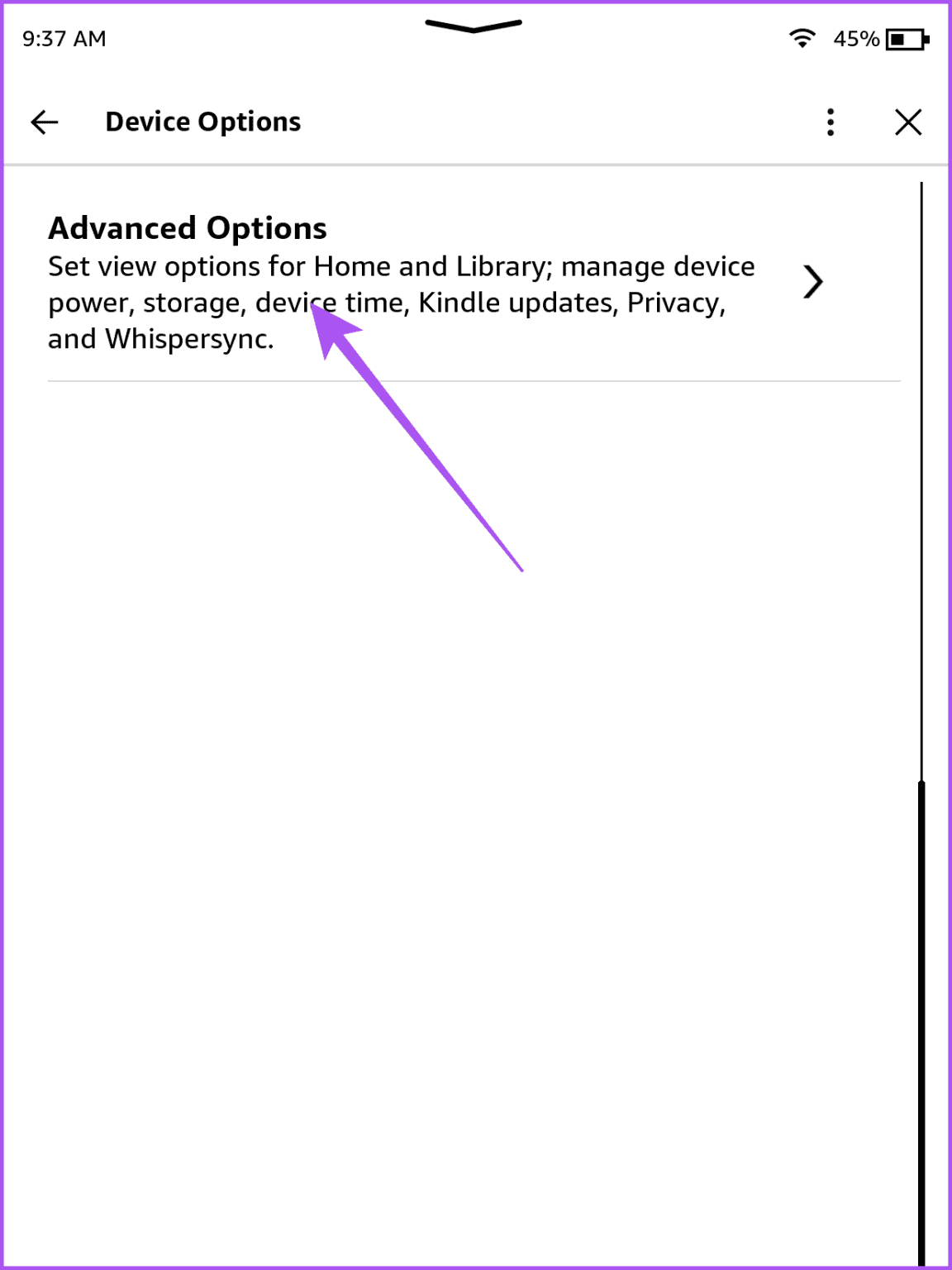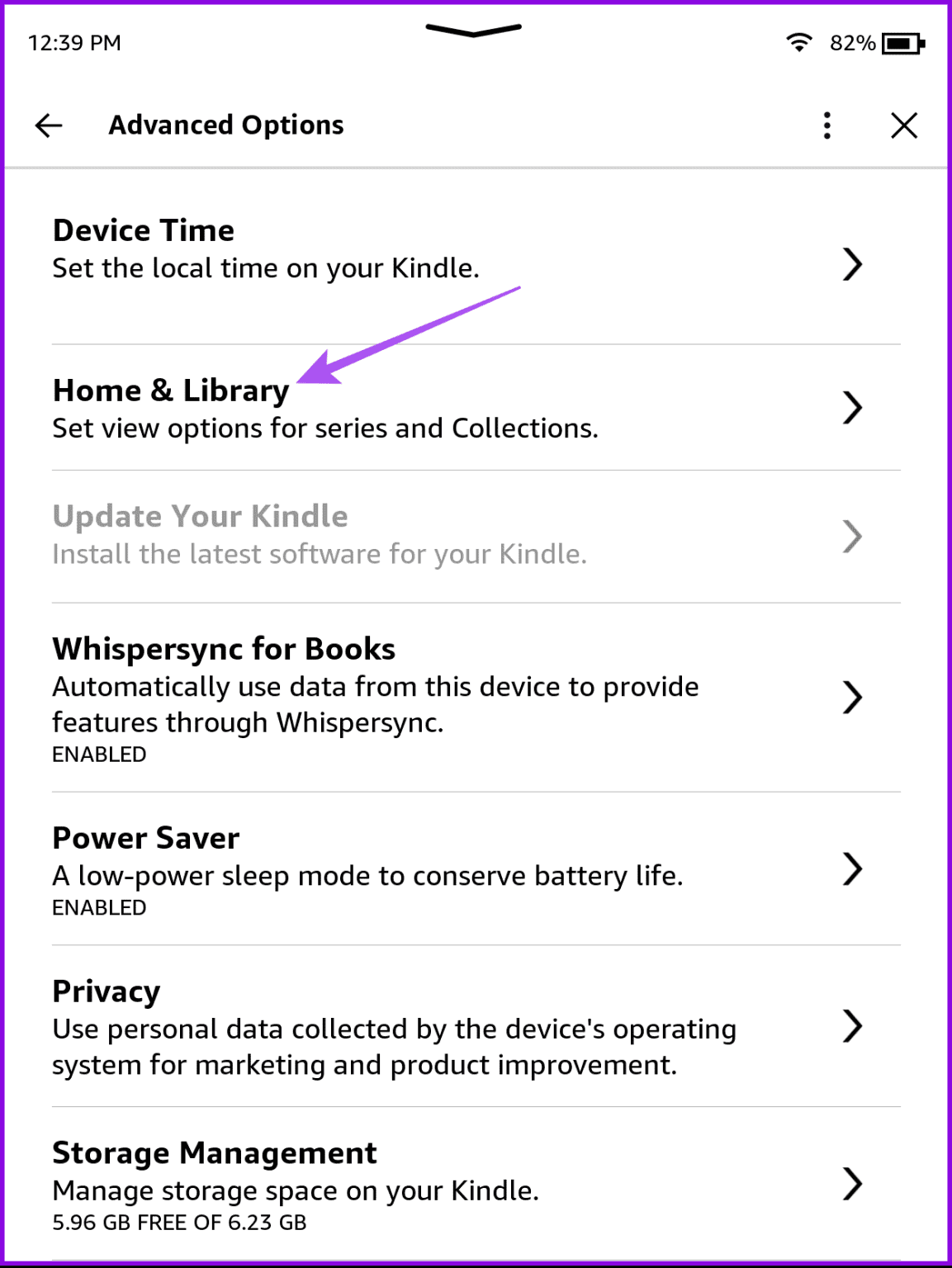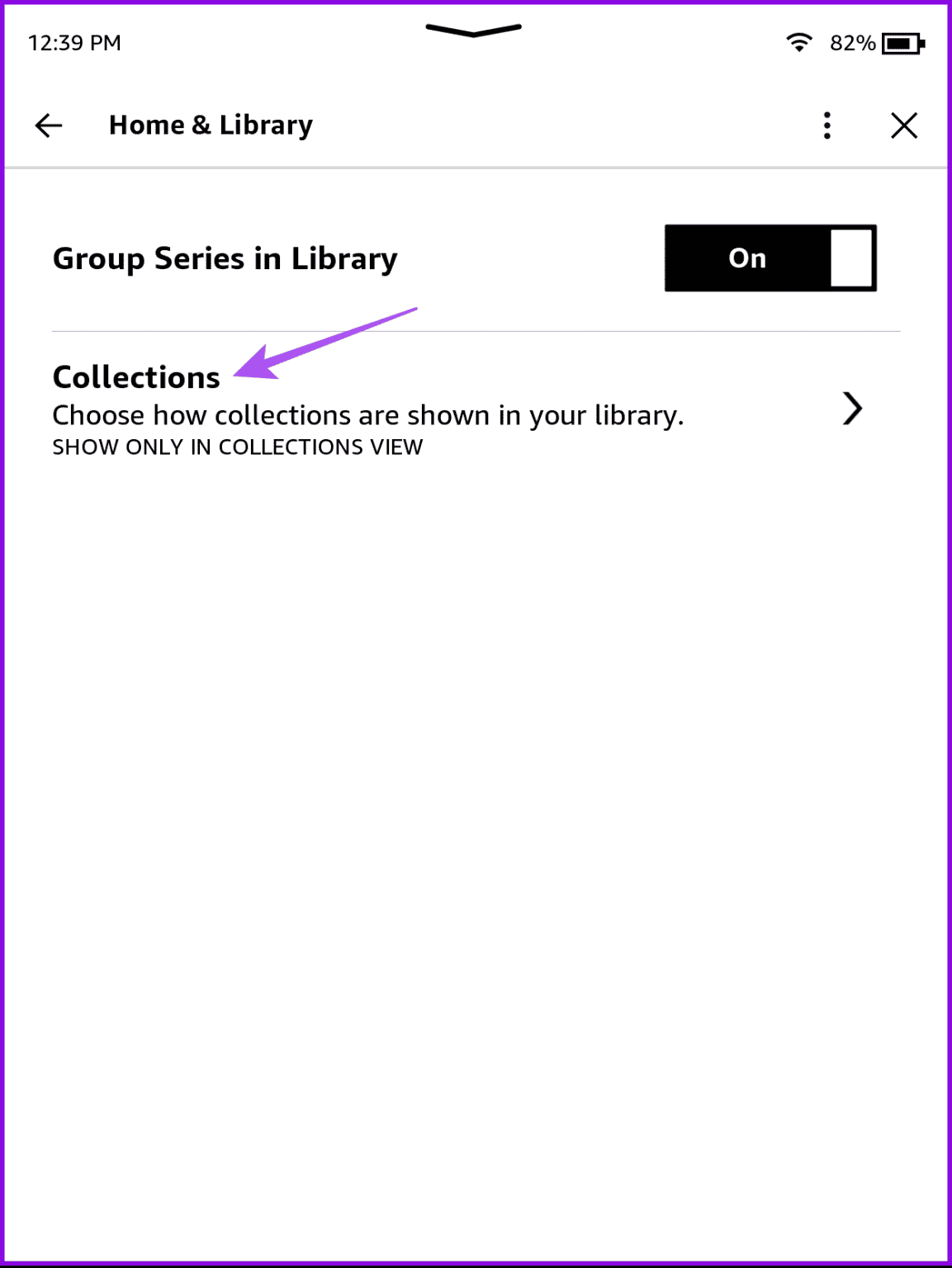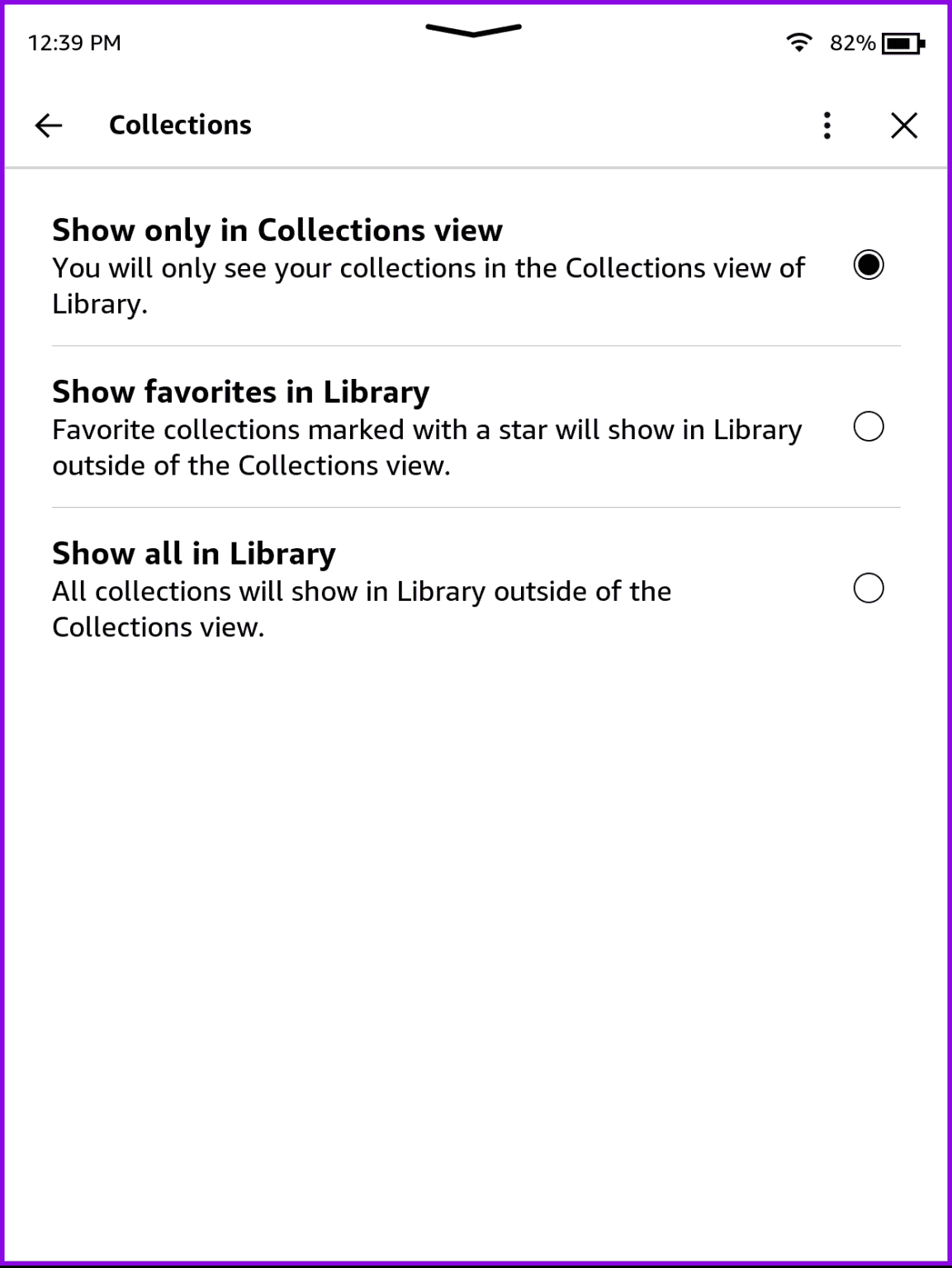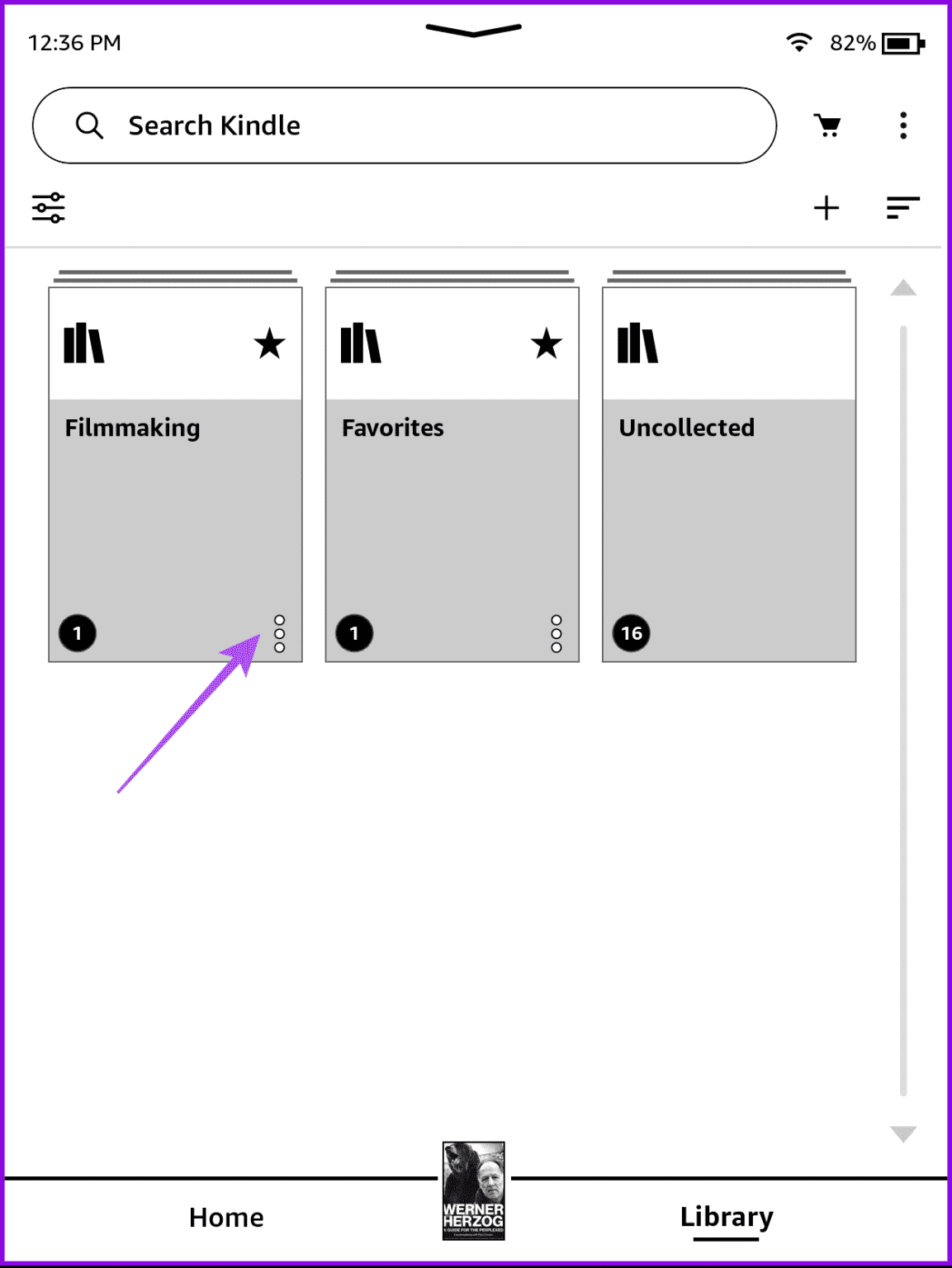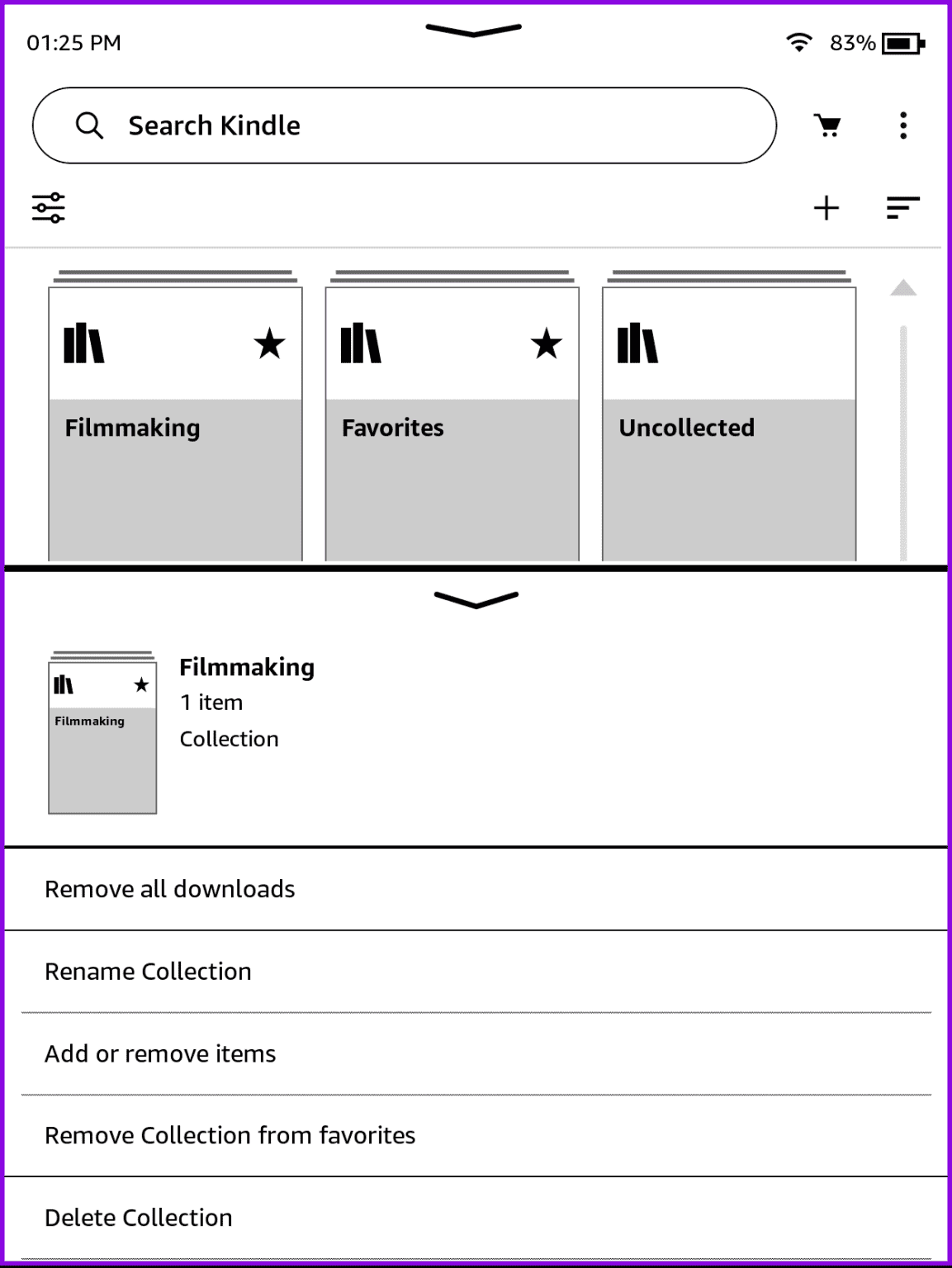Amazon Kindle에서 도서 컬렉션을 생성하고 관리하는 방법
Kindle은 모든 책벌레의 무기고에 들어 있는 깔끔한 도구로, 독자들이 다양한 문학적 모험을 시작할 수 있도록 해줍니다. 모두 다운로드 가능 좋아하는 책을 기기에 담아서 읽어보세요 몇 시간 동안 계속됩니다. 구입한 책이 Kindle에 많이 저장되어 있는 경우 해당 책을 컬렉션에 추가하면 정리하고 접근하기가 더 쉬워집니다.
이는 나중에 구매하여 읽고 싶은 책만 포함되어 있기 때문에 읽기 목록을 만드는 것과는 다릅니다. 하지만 이 게시물은 Amazon Kindle 장치에서 컬렉션을 생성하고 관리하는 방법에 대한 포괄적인 가이드 역할을 합니다.
Kindle에서 컬렉션을 설정하는 방법
컬렉션이 있으면 Kindle에 저장된 다양한 장르나 주제의 제목을 관리하는 데 도움이 됩니다. 이는 읽기 목록에 있는 다양한 책의 디지털 서가를 정리하는 것과 같습니다. 당신이 있는지 확인하십시오 딸꾹질을 피하기 위해 Kindle 모델에서 업데이트된 소프트웨어 버전을 사용합니다.
단계1 : 화면에 빛나다 홈, 프레스 세 가지 점 오른쪽 상단 모서리에서 선택하고 그룹을 만듭니다.
2 단계: 이름을 지어주세요 귀하의 그룹을 위해 그리고 누르다 저장.
3단계: 퍄퍄퍄 구애 컬렉션에 추가하고 싶은 항목을 선택하고 오른쪽 하단에 있는 저장을 클릭하세요.
단계4 : 한 번 그룹을 만들고, 클릭 질문 하단에.
5 단계: 클릭 순위 아이콘 오른쪽 상단 메뉴에 따르면
6단계: 퍄퍄퍄 여러 떼. 다음 중 하나에서 컬렉션을 표시할 수 있는 옵션이 있습니다. 그리드 보기 또는 목록 보기.
이제 생성한 그룹이 표시됩니다. Kindle 책을 컬렉션으로 정리하려면 동일한 단계를 계속 반복하세요.
KINDLE에서 컬렉션을 즐겨찾기로 표시하세요.
여러 그룹을 만든 후에는 해당 그룹을 즐겨찾기로 선택할 수 있습니다. 방법은 다음과 같습니다.
단계1 : 이동 질문 화면에 빛나다 기본.
단계2 : 클릭 아이콘으로 정렬 오른쪽 상단의 메뉴를 선택하고 여러 떼.
3단계: 완료되면 점 3개를 탭하세요. 그룹.
단계4 : 마지막으로 “그룹을 즐겨찾기로 표시해 주세요.”
Kindle에서 컬렉션 편집
그룹 이름을 편집하고 제목을 제거하도록 선택할 수 있습니다. 방법은 다음과 같습니다.
단계1 : 화면에 빛나다 홈, 프레스 도서관.
단계2 : 오른쪽 상단에 있는 목록별 정렬 아이콘을 클릭하세요.
3단계: 퍄퍄퍄 여러 떼.
4 단계: 클릭 그룹 편집하려는 것입니다.
단계5 : 아이콘을 클릭하십시오 추가/제거 오른쪽 상단에서 제목을 추가하거나 제거합니다.
6단계: 주소를 선택하거나 선택 취소하고 저장 오른쪽 하단 모서리에 있습니다.
Kindle Library 페이지에 컬렉션 추가
탭에서 모든 컬렉션을 보거나 즐겨찾는 컬렉션만 볼 수도 있습니다.질문" 곧장. 동일한 항목에 대해 다른 옵션을 선택할 필요가 없습니다.
단계1 : 화면에 빛나다 홈, 프레스 세 가지 점 오른쪽 상단 모서리에서 선택하고 설정.
단계2 : 클릭 장치 옵션.
3단계: 아래로 스크롤하여 선택 고급 옵션.
4 단계: 클릭 집과 도서관.
단계5 : 퍄퍄퍄 여러 떼.
6단계: 다음 중 하나를 선택하여 표시할 수 있습니다. 특히 잘하는 도서관이나 모두 보이기 도서관에서.
Amazon Kindle에서 컬렉션 이름 바꾸기 또는 삭제
마지막으로 Amazon Kindle 장치에서 컬렉션의 이름을 바꾸거나 컬렉션을 삭제하는 방법은 다음과 같습니다.
단계1 : 탭에서 "질문“아이콘을 클릭하세요”목록으로 정렬“오른쪽 위.
단계2 : 퍄퍄퍄 여러 떼.
3단계: 클릭 세 가지 점 그룹 이름 옆에
단계4 : 당신은 선택할 수 있습니다 그룹 이름 바꾸기 또는 아래 옵션에서 그룹을 삭제하세요.
Kindle 장치에서 생성한 컬렉션은 Kindle 모바일 앱과 동기화되지 않습니다. 클라우드에 동기화되기만 하면 Amazon 계정에 로그인하여 Kindle 웹페이지에서 볼 수 있습니다.
제목 정리
Kindle에서 컬렉션을 생성하면 기존 책을 모두 관리하는 것이 쉽습니다. 그러나 일부 사용자는 구매가 완료된 후 Kindle 장치에서 책을 다운로드하지 못한다고 보고했습니다. 동일한 문제에 직면한 경우 Kindle에서 다운로드되지 않는 책에 대한 최선의 수정 사항을 제안하는 게시물을 참조할 수 있습니다. 같은 문제를 겪고 있는 사람과 이 게시물을 공유할 수도 있습니다.